
Lee frågar Hur man rensar upp gamla systemåterställningspunkter
tack igen, för all din hjälp genom åren, ni båda är fantastiska! berätta för mig snälla, hur man rensar upp Systemåterställning för att få lite hårddiskutrymme. Tack, Lee
Vårt Svar
Hej Lee. Vi märkte att du använder Windows XP så här rensar du upp alla de gamla återställningspunkterna i XP. Vista och Windows 7 användare, hänga där, vi kommer till dig när vi hjälper Lee.
Diskrensning kan användas för att ta bort alla utom den senaste återställningspunkten. Gör detta bara om din dator körs normalt och du inte har några problem. Om du har problem bör du inte rensa gamla återställningspunkter eftersom du kan behöva gå tillbaka till en tidigare återställningspunkt.
så här tar du bort gamla systemåterställningspunkter med Windows XP Diskrensning
– klicka på fliken Fler alternativ (se bild under Vista-instruktioner (nedan). Windows XP dialog är mycket lika.
– klicka på rensning under Systemåterställning
så här tar du bort gamla systemåterställningspunkter i Windows Vista och Windows 7.
– klicka på Diskrensning från listan med sökresultat.
– Välj filer från alla användare på den här datorn.
– klicka på OK på diskutrymme Cleanup Manager för Windows User Access Control tillstånd begäran dialog.
– välj en enhetsbokstav i listrutan och tryck på OK.
– Diskrensning kommer att utföra beräkning för att bestämma hur mycket utrymme det kan frigöra. När du är klar klickar du på fliken Fler alternativ.
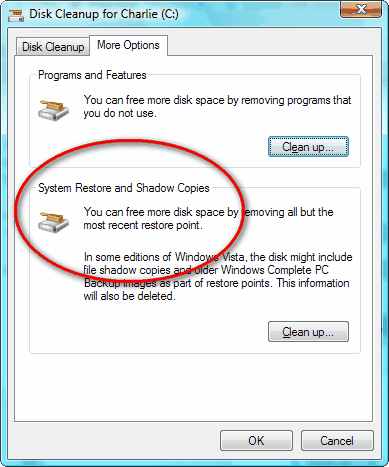
– klicka på Ta Bort-knappen när Windows frågar om du är säker på att du vill ta bort alla utom den senaste återställningspunkten.
– Diskrensning raderar alla gamla återställningspunkter eller filer-förutom den senaste återställningspunkten.
